V tomto tutoriáli ti ukážem, ako umiestniť text do záberu s dronom v After Effects a vytvoriť realistické tieňe za týmto textom. Postupujeme krok za krokom, aby si sa ubezpečil, že techniky a nástroje, ktoré potrebuješ, naozaj chápeš a aplikuješ. Či už ide o text, svetlo alebo tieň – sprevádzam ťa každou fázou procesu, aby si získal atraktívny výsledok.
Najdôležitejšie poznatky
- Vytvorenie jednoduchých tieňov možno dosiahnuť jednoduchým duplikovaním a zmenou farieb.
- Realistickejšie tieňovanie vyžaduje využitie svetelných zdrojov a špeciálnych ebenov pre prijímanie tieňov.
- Pozícia a parametre svetla a tieňa je potrebné starostlivo prispôsobiť, aby si dosiahol želaný efekt.
Postupne usmernenie
Začnime prvou metódou na vytvorenie tieňa. Pre začiatok jednoducho zduplikuj existujúcu textovú vrstvu.
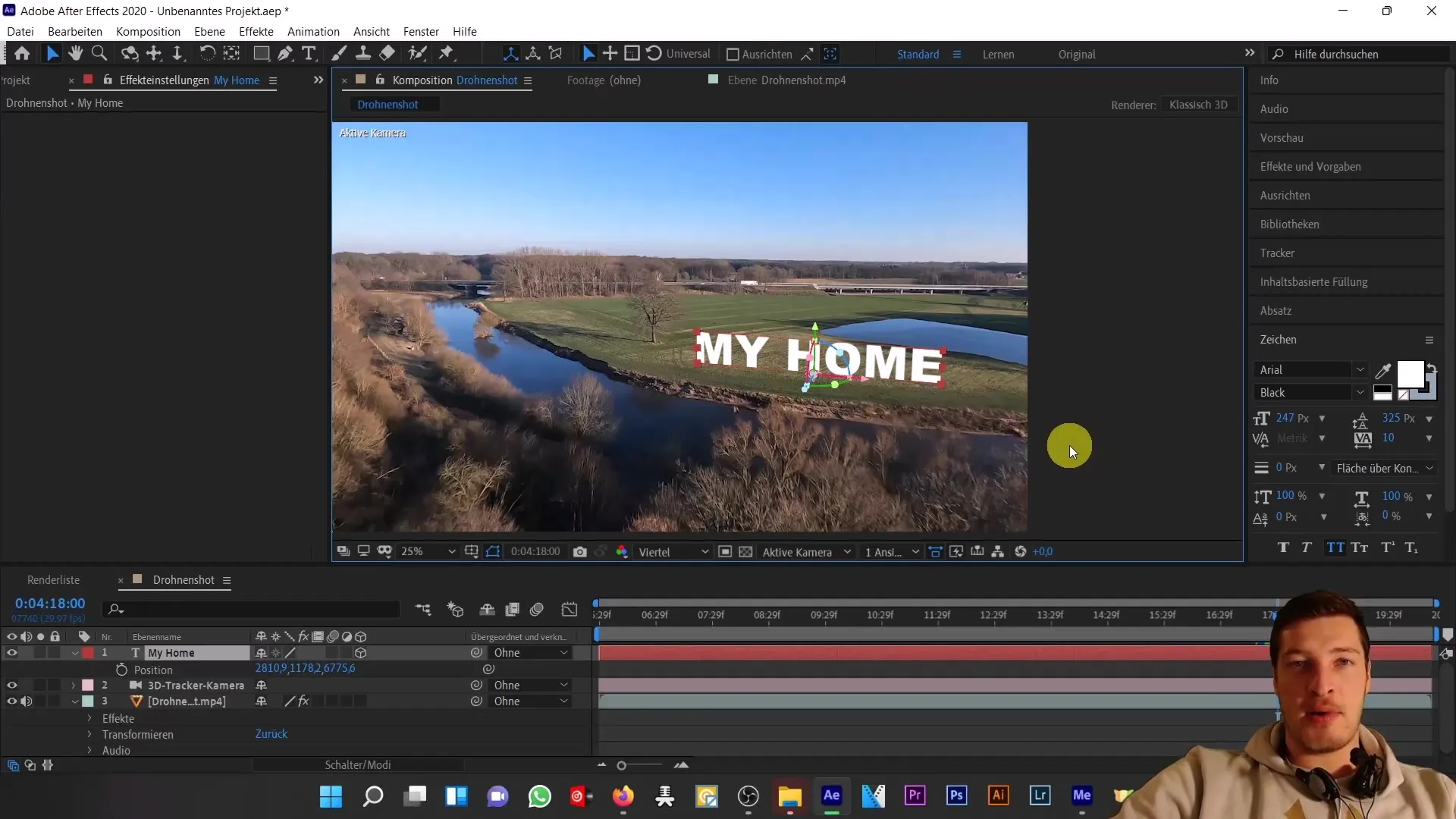
Potom ju otoč o 90 stupňov smerom k zemi. Zmeň farbu zduplikovaného textu na čiernu.
Teraz uvidíš, že sa už vytvára druh tieniacej vrstvy. Zníž priehľadnosť na približne 60%, aby to vyzeralo realisticky.

Ak máš pocit, že tieň ešte nie je dostatočne hlboký, môžeš upraviť škálovanie. Najprv odstráň proporcie, aby si mohol škálovať osi X, Y a Z samostatne.

Skálovaním tieni vo Y-osi dozadu, ju ďalej natiahneš a prispôsobíš do realistického smeru.
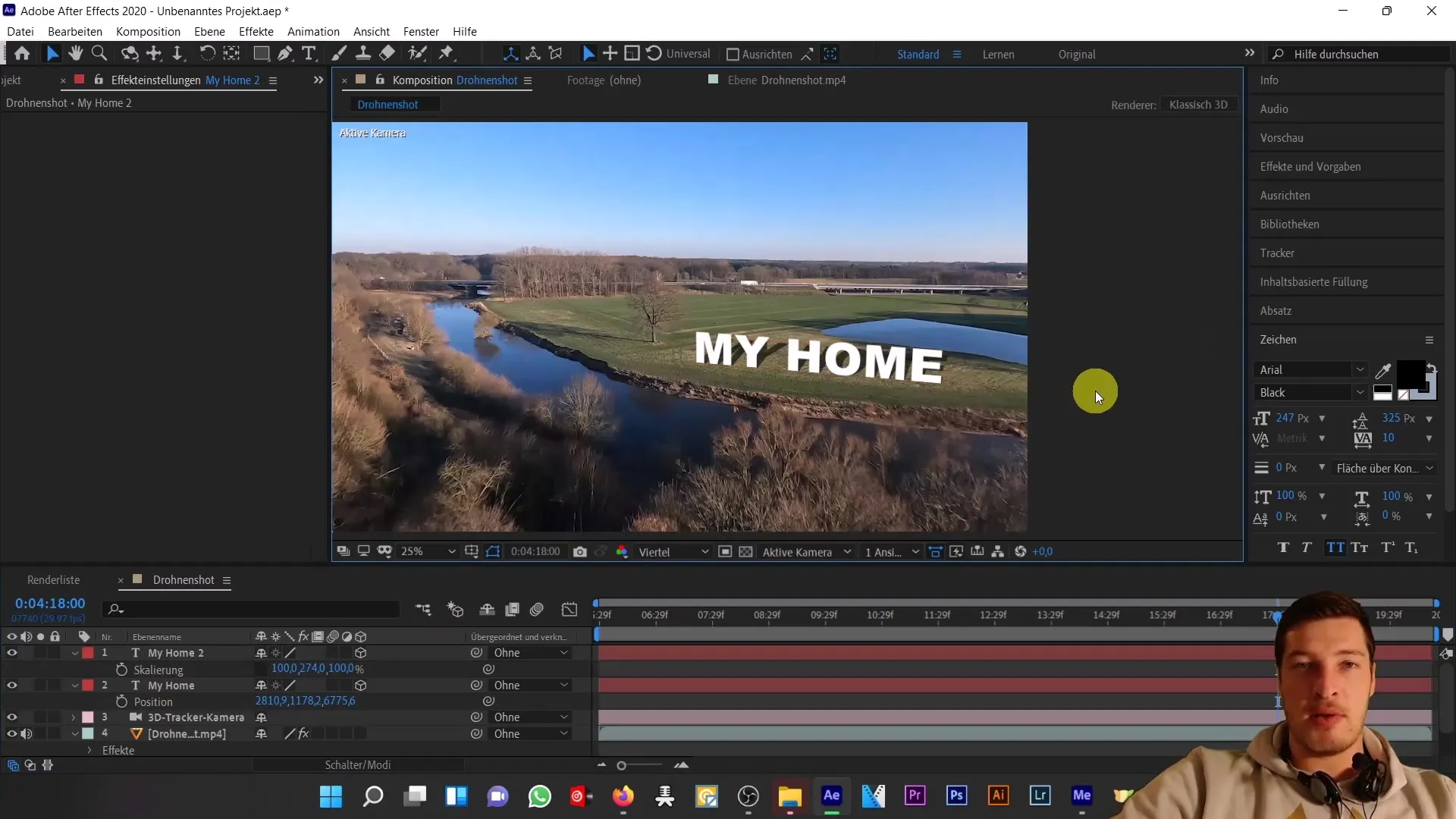
Keďže tieň stromu v našom príklade nie je možné jednoducho reprodukovať pomocou škálovania alebo rotácie, musíme pridať svetelný zdroj, ktorý nám pomôže. Zmaž dosiaľ existujúci tieň a pridaj nový svetelný zdroj.
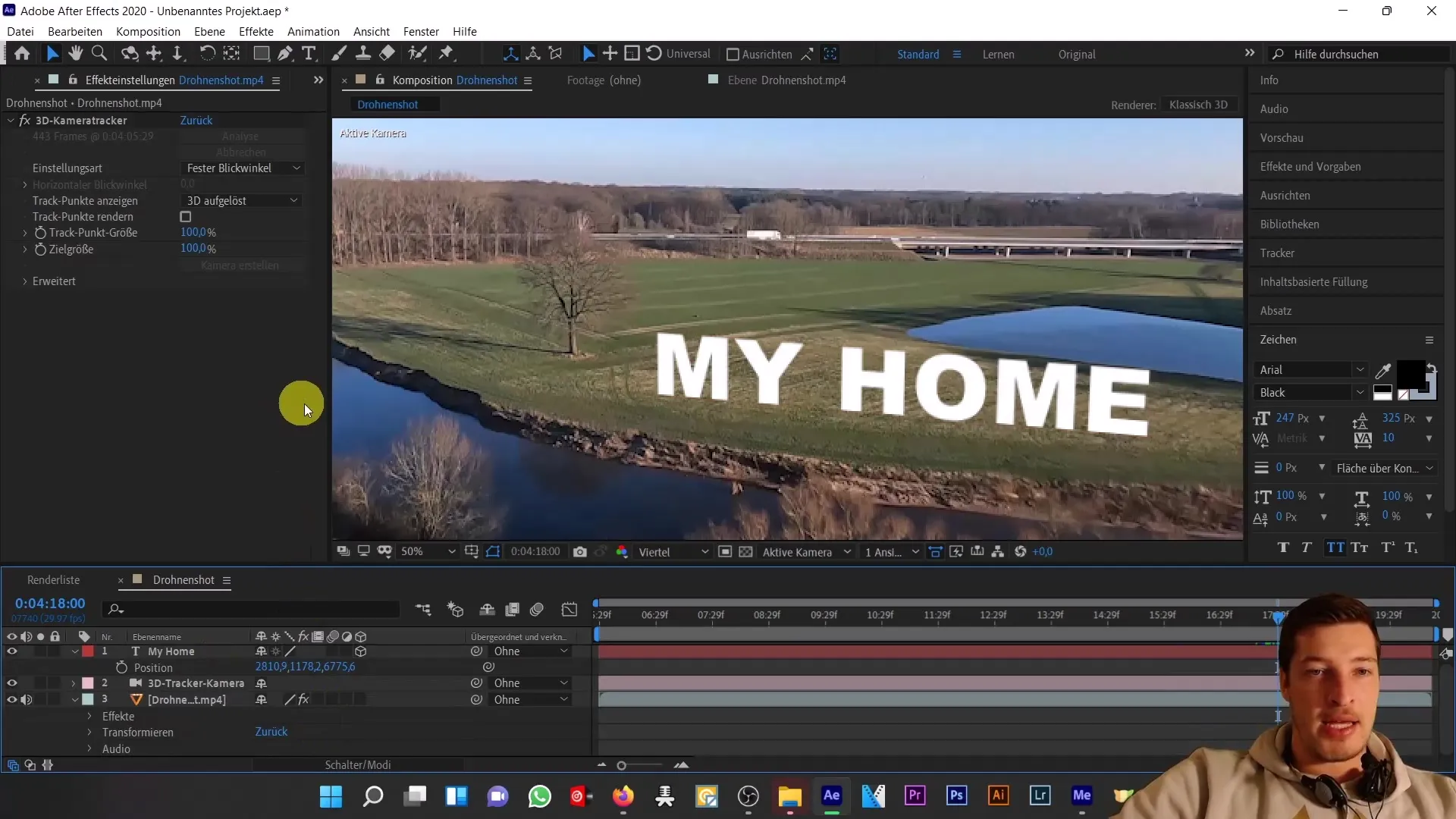
Choď na „Vrstva“ a vyber „Nová“ a potom „Svetlo“. Tu máš možnosť vybrať rôzne typy svetiel. Pre tento tutoriál použijeme bodové svetlo.
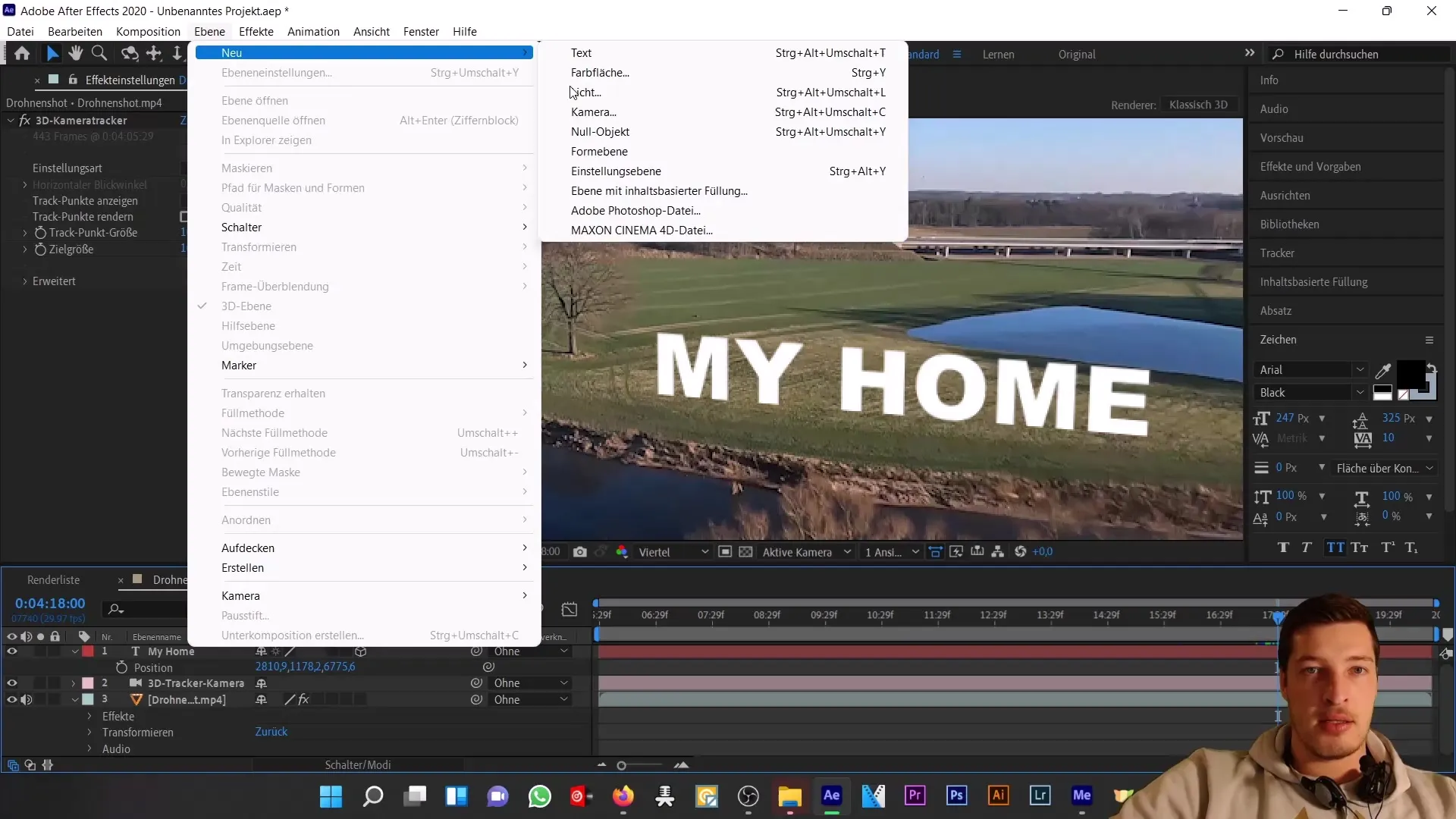
Aktivuj možnosť „Vyhodí tieň“.
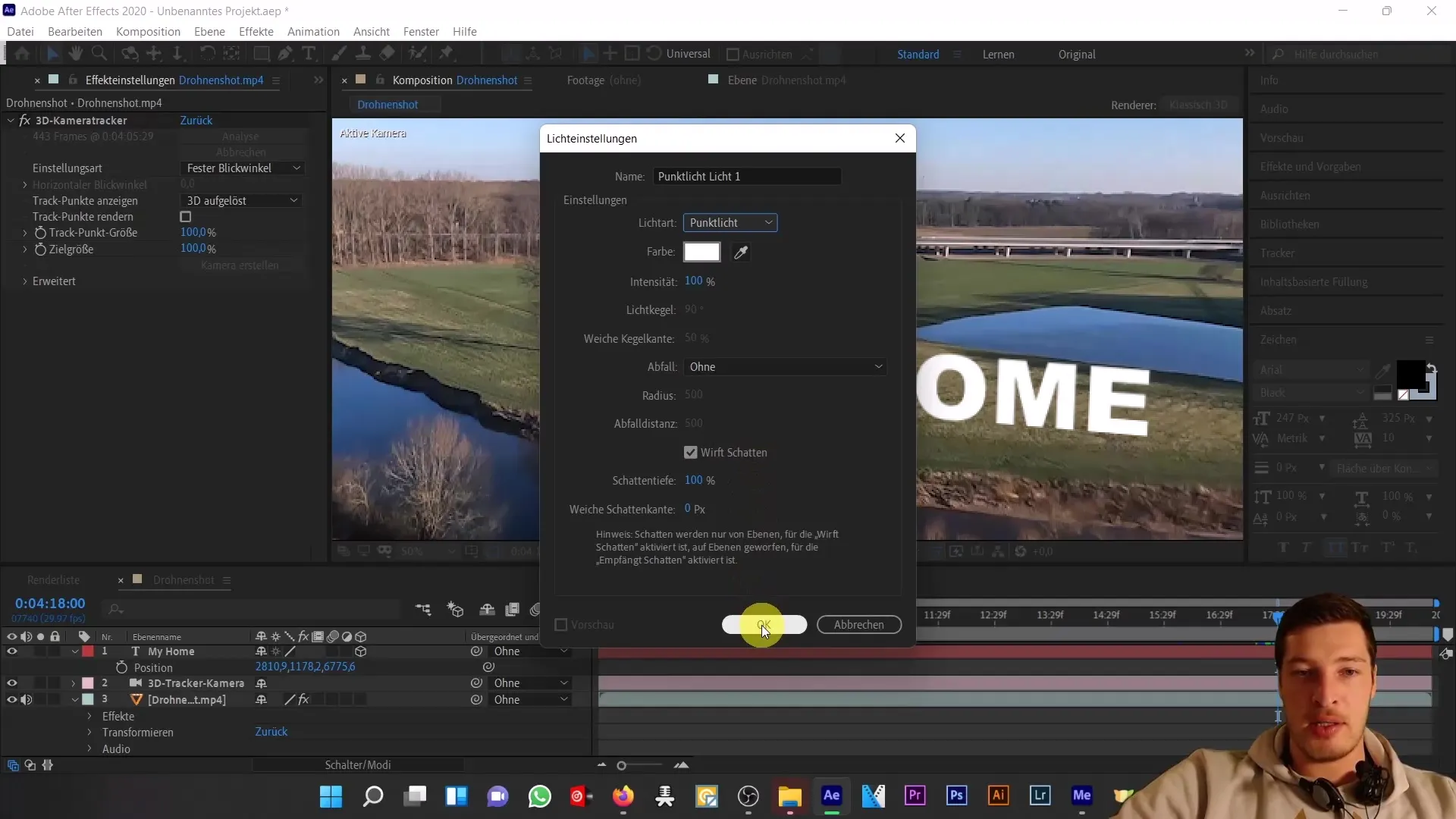
Hoci sa text už trochu zmenil, svetlo ešte nie je viditeľné. Otvor nastavenia pozície (stlač 'P'), aby si skontroloval polohu svetla a posunul ju blízko k textu.
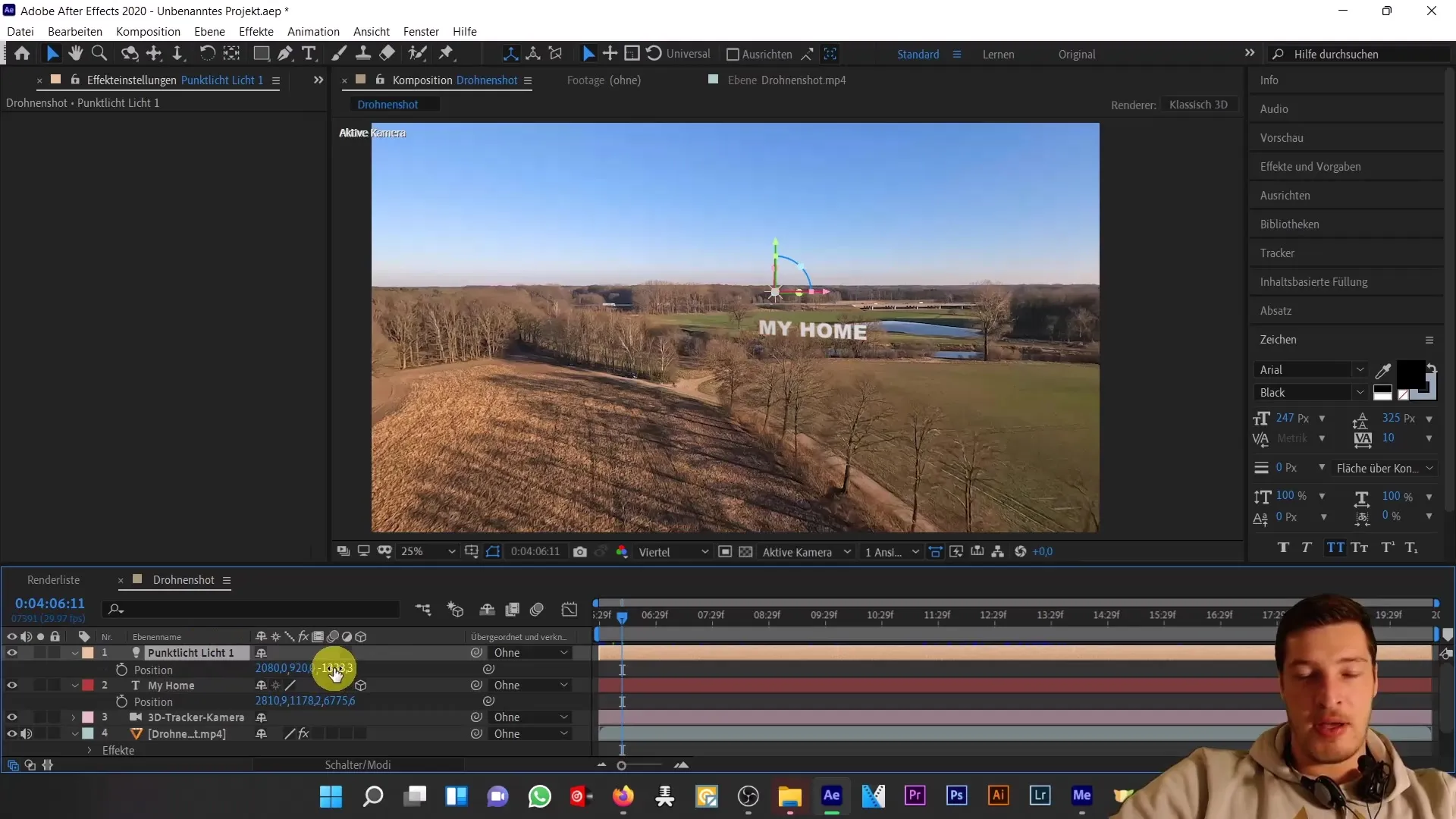
Ak je svetlo bližšie k textu, uvidíš, ako na neho pôsobí. V programe After Effects môže byť zložité udržať kontrolu nad svetlom. Užitočný trik je vytvorenie kamery a prepojenie jej polohy so svetlom.
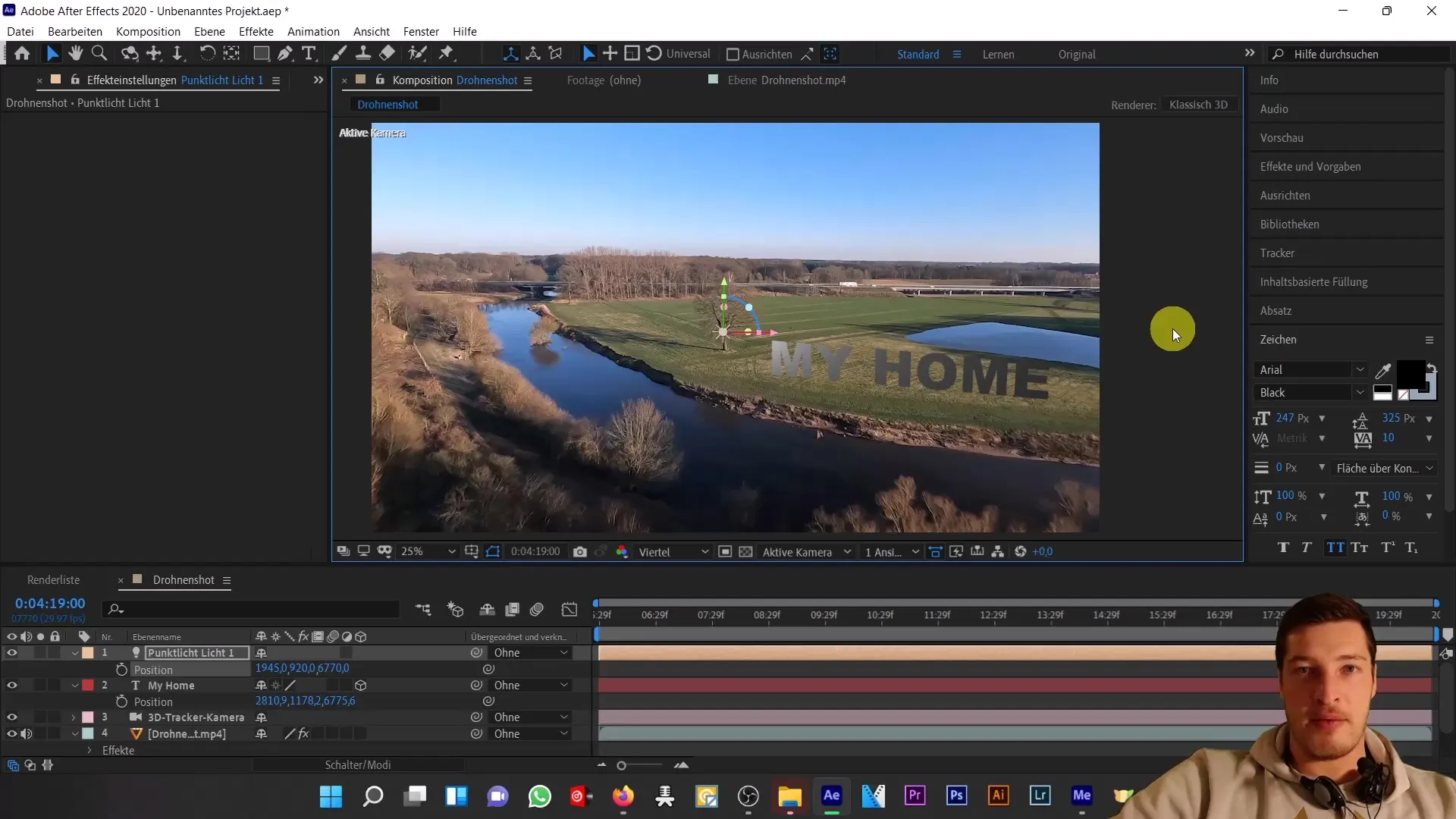
Teraz sa pýta otázka, kde by mal padať tieň z textu. Doteraz sme vytvorili kompozíciu, v ktorej programu After Effects nie je umožnené interpretovať 3D vrstvu – preto musíme pomôcť. Vytvor 3D farbu v kompozícii.

Ak prispôsobíš farbu, uvidíš, že teraz padá tieň na farbu. Umiestni ju do scény tak, aby zodpovedala požadovanému rozloženiu tieňov.
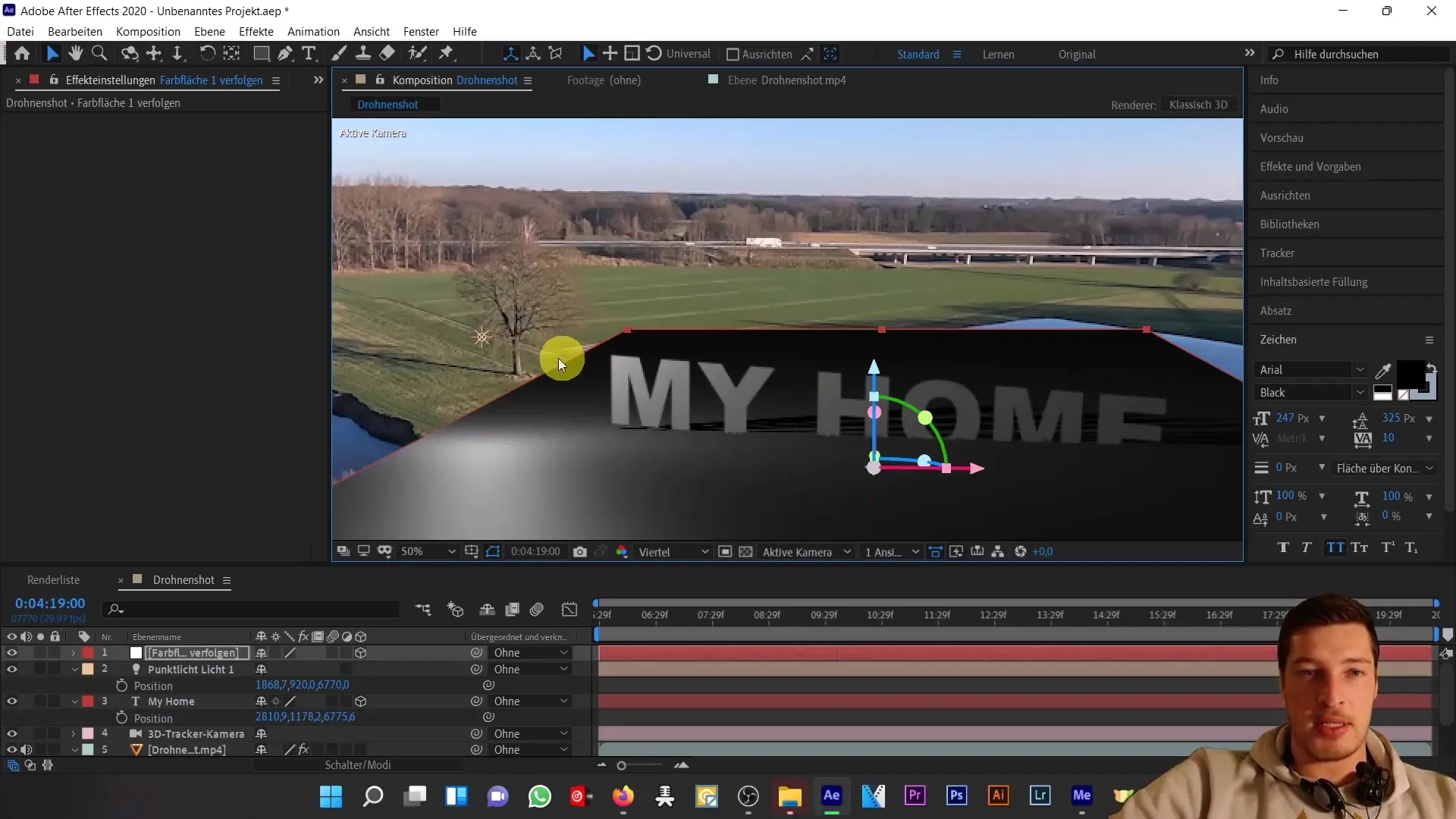
Svetlo teraz vrhlo tieň na farebnú plochu, ale aby sme si boli istí, že sme všetko správne nastavili, musíme skontrolovať možnosti materiálu textovej vrstvy. Uistite sa, že možnosti „Vyhodí tieň“ a „Prijme tieň“ sú aktívne.
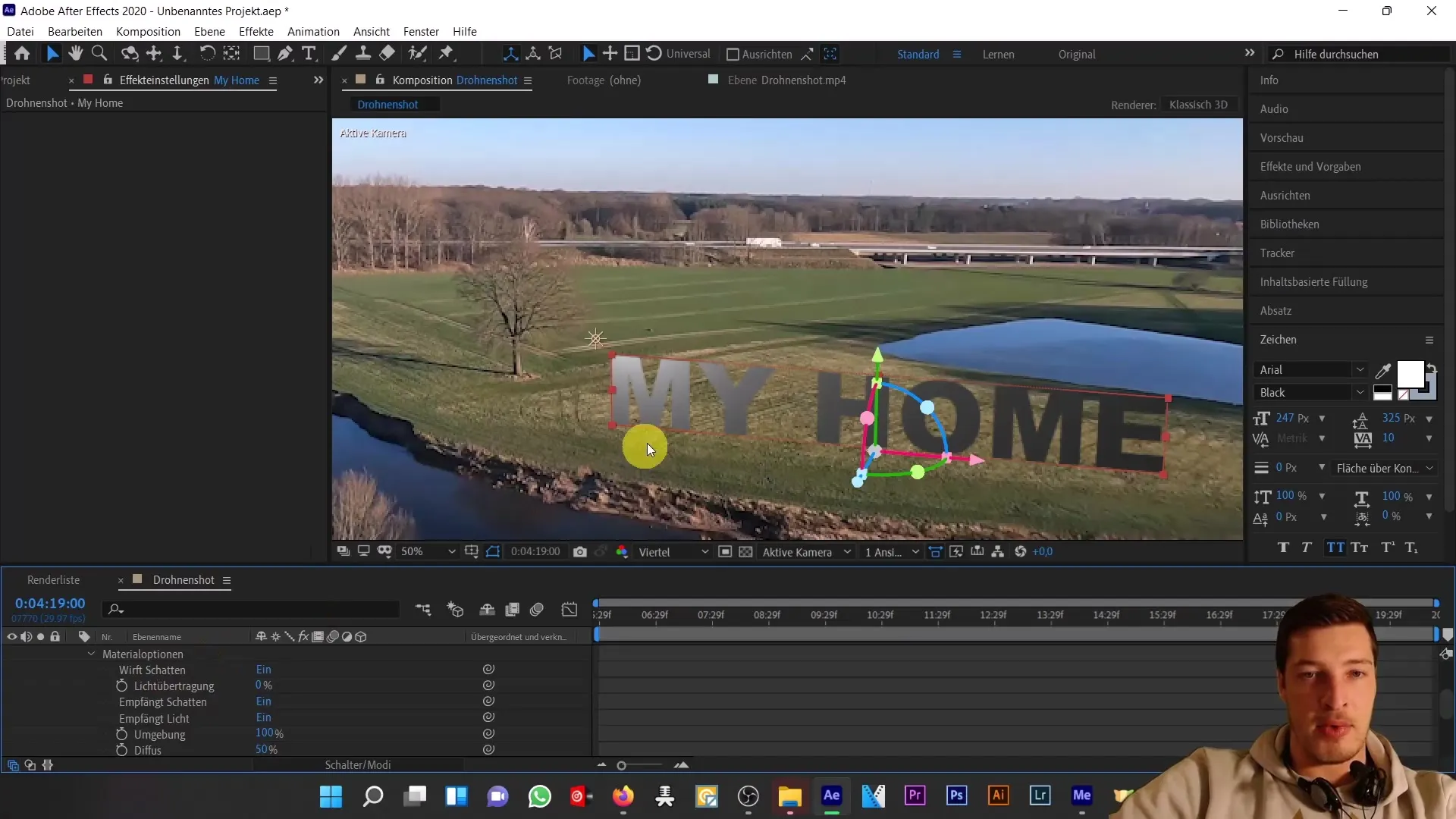
Pre lepšie začlenenie tieňa do scenérie môžete teraz zmazať textovú vrstvu a použiť 3D kamerový tracker s dronovým zábereom. Kliknite pravým tlačidlom myši a vytvorte chytateľa tieňa a svetla.
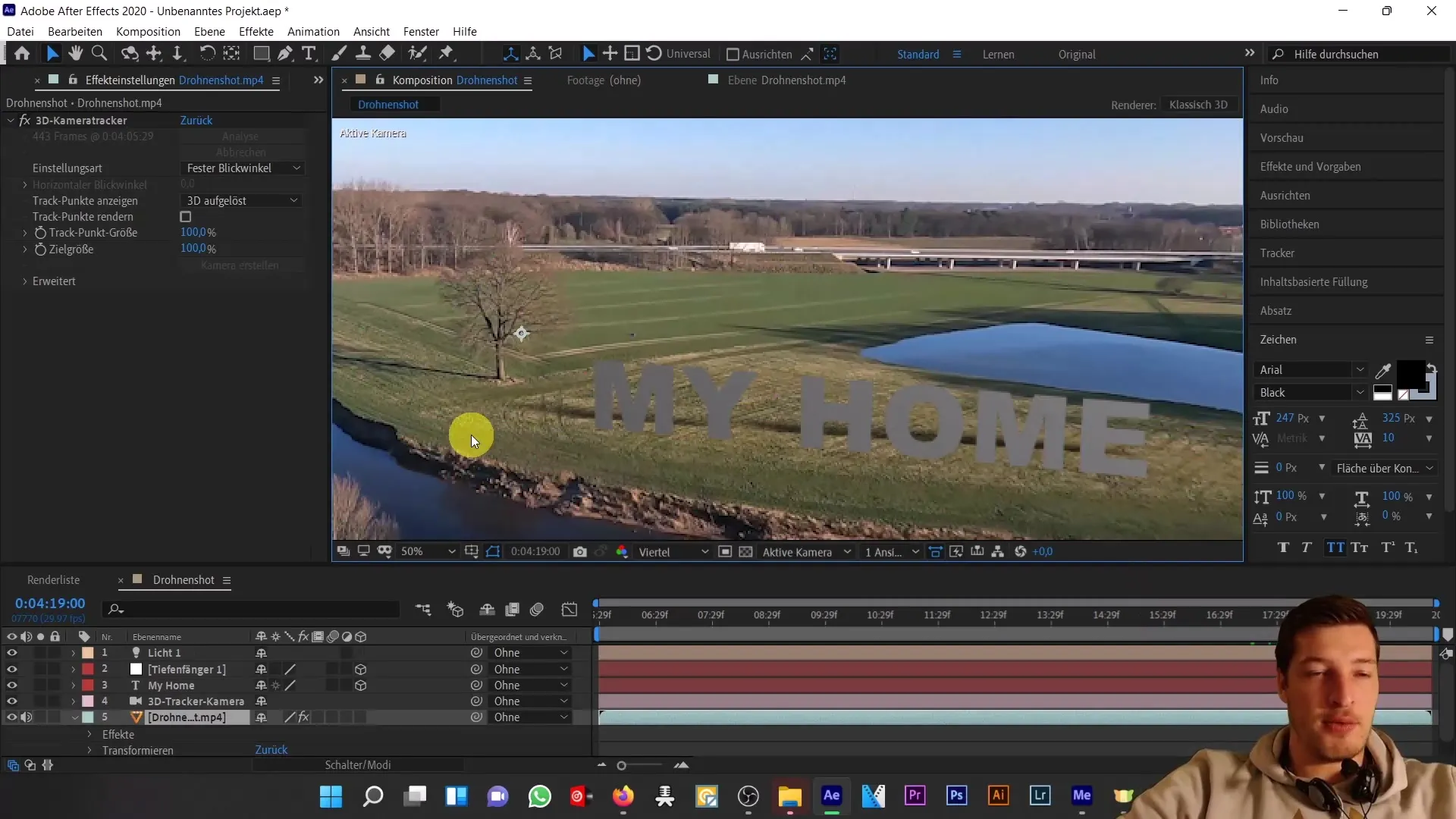
Teraz by mali byť pridané dve nové vrstvy: svetelný zdroj a „hĺbkový chytateľ“, ktorý prijíma len tieň. Tieto farby je teraz možné prispôsobiť podmienkam scenérie.
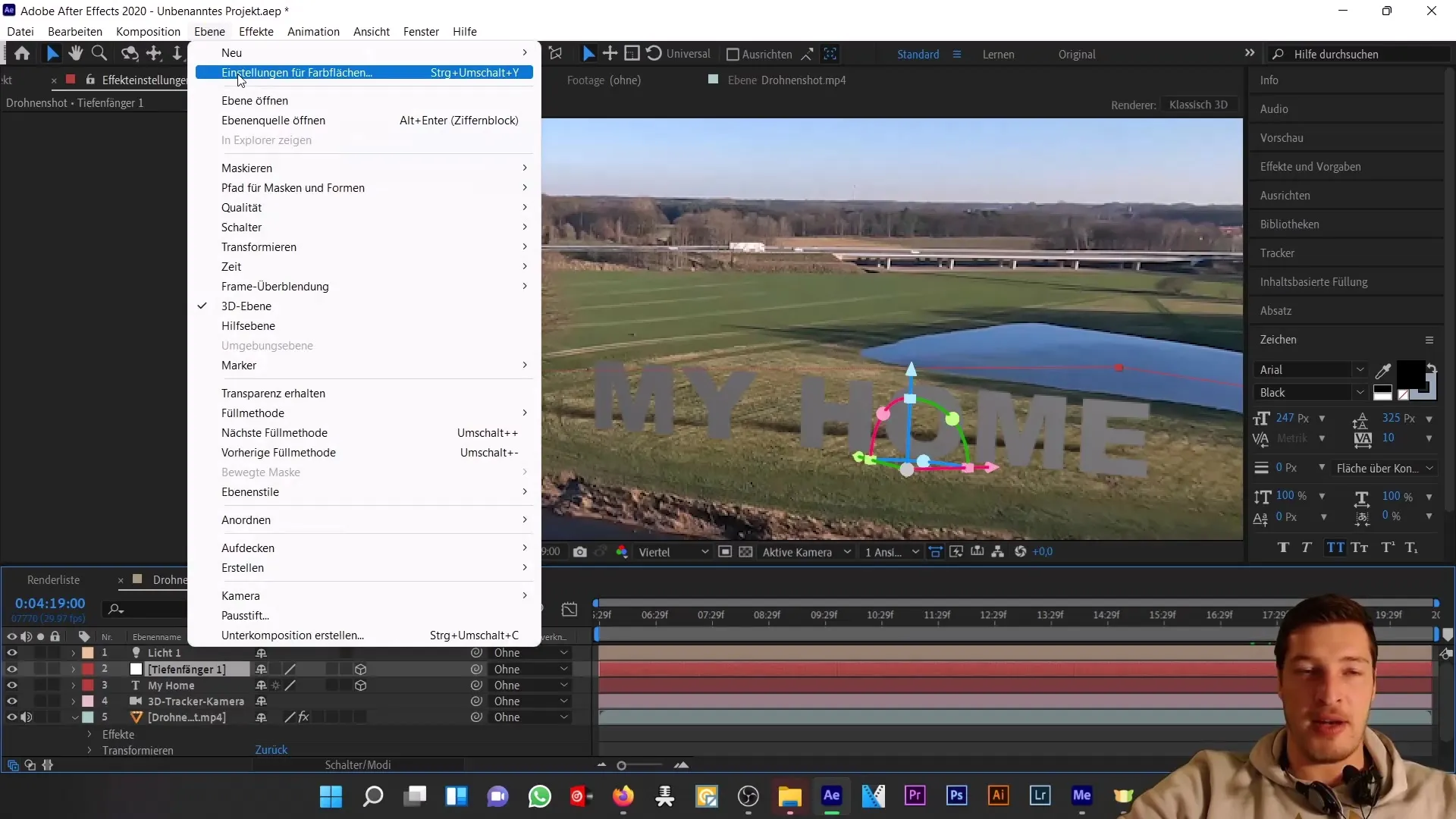
Pre presnejšie umiestnenie tieňa by ste mali experimentovať s parametrami pozície svetla. Pri tom udržujte orientáciu tieňa na pamäti, aby zodpovedal tenke.
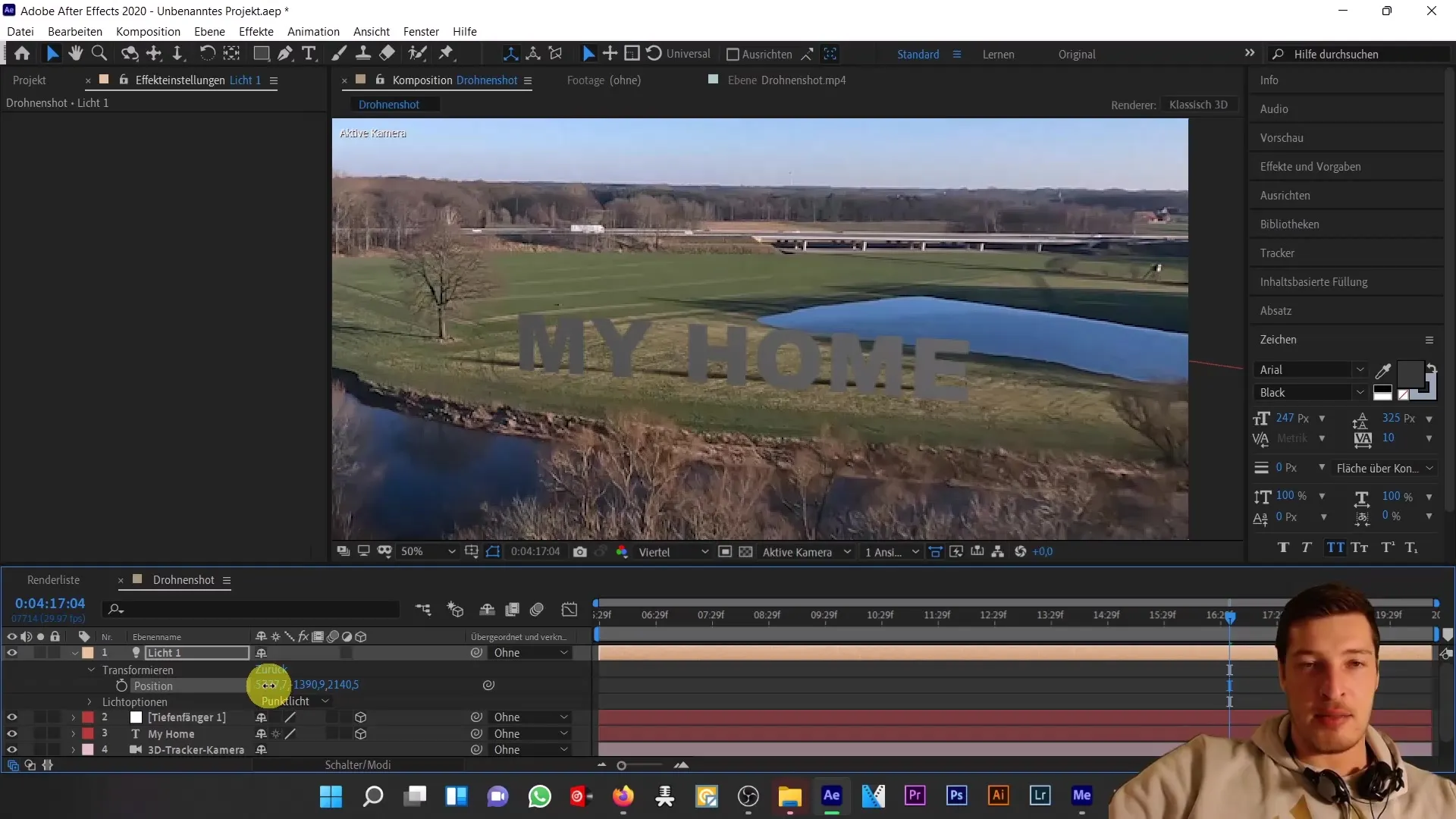
Hrajte sa s X a Y hodnotami, aby ste tieň presne umiestnili a prispôsobte Z hodnote, aby to vyzeralo dobre.
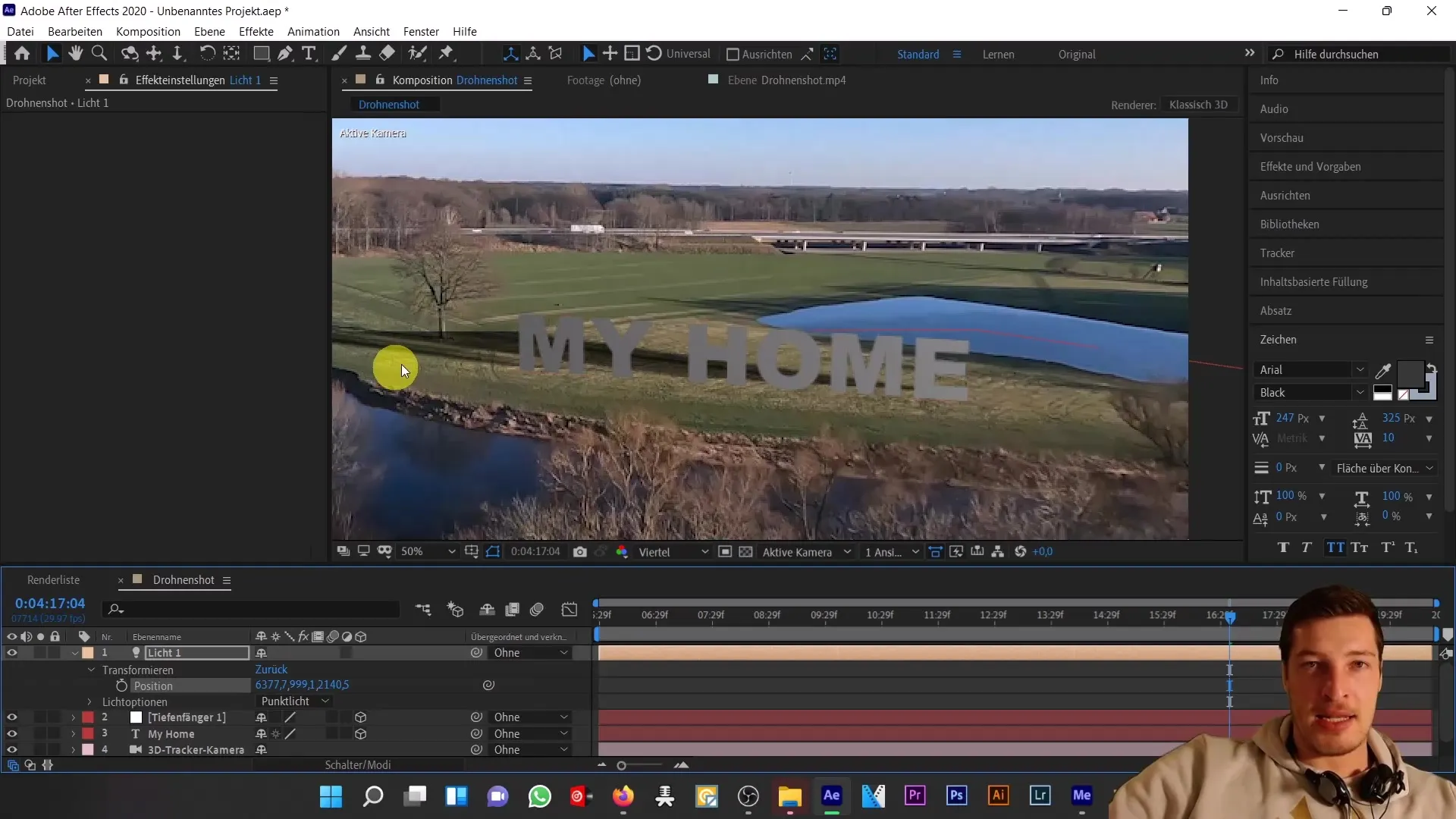
Keď ste optimalizovali pozíciu svetla a tieňovej vrstvy, môžete tiež stmaviť text, aby ste zvýšili kontrast so stínom a zaokrúhlili celkový výsledok.
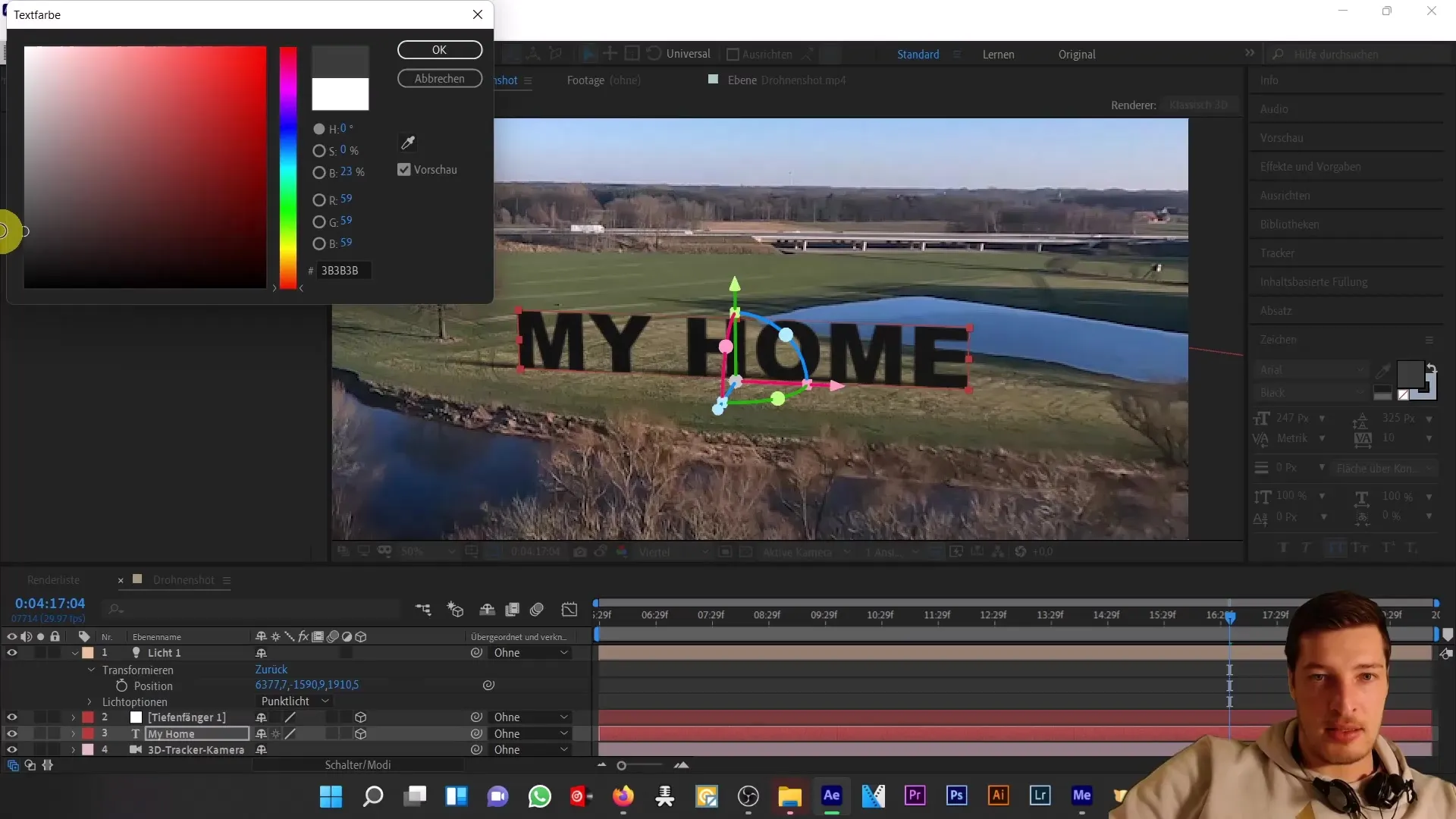
Zhrnutie
V tomto návode ste sa naučili, ako umiestniť text do dronového záberu, pridať tieň a presne prispôsobiť svetlo aj tieň, aby ste dosiahli realistický výsledok. Kľúčové kroky zahŕňajú prácu so svetelnými zdrojmi a špeciálnou technológiou prijímačov tieňa v After Effects.
Často kladené otázky
Ako môžem vytvoriť tieň v After Effects?Duplikujte textovú vrstvu, zmeňte farbu, znížte priehľadnosť a potom prispôsobte škálu.
Akoé svetlo by som mal použiť?Pre realistické tiene je vhodný bodový zdroj svetla, ktorý vrhá tiene.
Ako môžem prispôsobiť smer tieňa?Zmente pozíciu a parametre osvetlenia v nastaveniach transformácie.
Čo je „Hĺbkový chytateľ“?Hĺbkový chytateľ je špeciálna farebná plocha, ktorá prijíma len tiene, aby vytvorila realistické tiene.
Môžem použiť viac svetelných zdrojov?Áno, môžete pridať viac svetelných zdrojov do scenérie a prispôsobiť ich vplyv na tiene podľa potreby.


